Windows 8 – raccourcis clavier & How-To
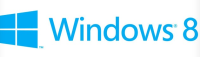 J’espère ne pas vous apprendre que Windows 8 est désormais téléchargeable (ici) en version CTP. Windows 8, c’est comparable au saut que nous avons connu entre Windows XP et Vista, nouvelle interface, gros changements des habitudes, etc… Windows 8 n’échappe pas à la règle, et la nouvelle interface METRO en déroute certains, moi le premier. Il faut dire que Microsoft nous a habitué au menu démarrer depuis Windows 95, soit plus de 15 ans ! Difficile donc, de ne plus avoir avoir à traiter avec notre bouton « démarrer » adoré/détesté (rayer la mention inutile).
J’espère ne pas vous apprendre que Windows 8 est désormais téléchargeable (ici) en version CTP. Windows 8, c’est comparable au saut que nous avons connu entre Windows XP et Vista, nouvelle interface, gros changements des habitudes, etc… Windows 8 n’échappe pas à la règle, et la nouvelle interface METRO en déroute certains, moi le premier. Il faut dire que Microsoft nous a habitué au menu démarrer depuis Windows 95, soit plus de 15 ans ! Difficile donc, de ne plus avoir avoir à traiter avec notre bouton « démarrer » adoré/détesté (rayer la mention inutile).
Bref, voici un billet regroupant l’ensemble des raccourcis clavier censés nous aidez à palier à la disparition du défunt menu démarrer, quelques How-To, mais aussi un tuyau pour faire réapparaitre le menu démarrer.
Les raccourcis clavier
![]() – Retour à l’interface Metro
– Retour à l’interface Metro
![]() + 1,
+ 1, ![]() + 2, … – Lance les programmes dans la barre des tâches en partant de la gauche vers la droite
+ 2, … – Lance les programmes dans la barre des tâches en partant de la gauche vers la droite
![]() + C – Apparition du menu « Charms »
+ C – Apparition du menu « Charms »
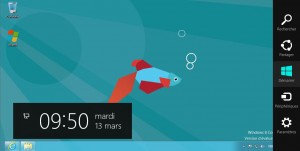
![]() + E – Affiche l’explorateur
+ E – Affiche l’explorateur
![]() + F et/ou W – Lance la recherche
+ F et/ou W – Lance la recherche
![]() + I – Lance la panneau de configuration rapide
+ I – Lance la panneau de configuration rapide
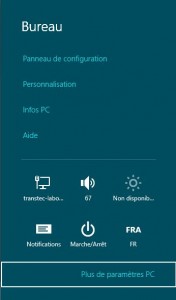
![]() + L – Verrouillage de la session
+ L – Verrouillage de la session
![]() + M et/ou D – Minimise l’application sélectionnée – Basculer en mode classique – Cache/affiche toutes les applications
+ M et/ou D – Minimise l’application sélectionnée – Basculer en mode classique – Cache/affiche toutes les applications
![]() + O – Modification/verrouillage de l’orientation (tablette)
+ O – Modification/verrouillage de l’orientation (tablette)
![]() + P – Affiche le menu de projection / affichage
+ P – Affiche le menu de projection / affichage
![]() + A – Affiche le panneau des applications
+ A – Affiche le panneau des applications
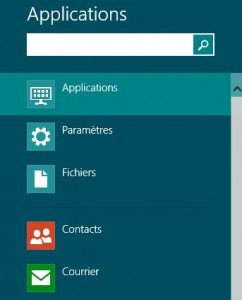
![]() + R – Lance une fenêtre de commande
+ R – Lance une fenêtre de commande
![]() + U – Lance les options d’ergonomie
+ U – Lance les options d’ergonomie
![]() + H – Lance le panneau de partage
+ H – Lance le panneau de partage
![]() + X – Affichage des principales fonctionnalités
+ X – Affichage des principales fonctionnalités
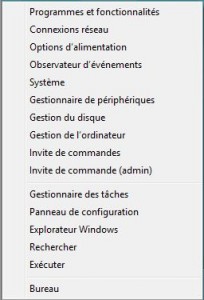
![]() + ← → ↑ ↓ – Manipulation de fenêtres
+ ← → ↑ ↓ – Manipulation de fenêtres
![]() + ← → – Bascule d’une fenêtre d’un écran à l’autre
+ ← → – Bascule d’une fenêtre d’un écran à l’autre
![]() + HOME – Minimise toutes les fenêtres sauf celle active
+ HOME – Minimise toutes les fenêtres sauf celle active
![]() + K – Affiche les options de certains périphériques
+ K – Affiche les options de certains périphériques
![]() + ESPACE – Basculer la/les langue(s) du clavier
+ ESPACE – Basculer la/les langue(s) du clavier
![]() + ENTREE – Affiche le narrateur
+ ENTREE – Affiche le narrateur
![]() + + / – – Affiche la loupe (zoom avant/arrière)
+ + / – – Affiche la loupe (zoom avant/arrière)
![]() + PAUSE – Affiche la fenêtre « système »
+ PAUSE – Affiche la fenêtre « système »
![]() + IMPR ECR – Capture l’écran et l’enregistre dans Mes Images au format PNG
+ IMPR ECR – Capture l’écran et l’enregistre dans Mes Images au format PNG
CTRL + SHIFT + ESC – Affiche le gestionnaire des tâches
![]() + . – Basculer entre les applications du bureau (à droite de l’écran ajouter SHIFT pour la gauche)
+ . – Basculer entre les applications du bureau (à droite de l’écran ajouter SHIFT pour la gauche)
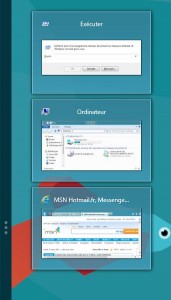
![]() + TAB – Basculer entre toutes les applications (bureau & Metro)
+ TAB – Basculer entre toutes les applications (bureau & Metro)
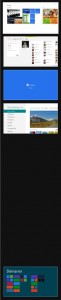
Vous pouvez télécharger ici un document synthétique.
Les How-To – spécial Windows 8
Pour aider les utilisateurs à monter rapidement en puissance vis-à-vis de leur expérience de travail avec Windows 8 mais aussi de trouver des raccourcis, Microsoft vient de publier une série de How-To sur Windows 8 ! Merci à Laurent Gébeau pour le lien !
Windows 8 How To: 1. Switch Between Metro UI and Desktop Mode
Windows 8 How To: 2. Switch Between Apps or Snap Apps
Windows 8 How To: 3. How to Power Off Your Device
Windows 8 How To: 4. Show and Access the Control Panel
Windows 8 How To: 5. Show and Access Administrative Tools
Windows 8 How To: 6. Show All Apps
Windows 8 How To: 7. Switch Between Windows Accounts and Local Accounts
Windows 8 How To: 8. Set up a Picture Password
Windows 8 How To: 9. Set Up a Printer
Windows 8 How To: 10. Customize Metro UI – App Tiles and Groups
Windows 8 How To: 11. Install Language Packs for Multilingual Support
Windows 8 How To: 12. Show and Use “Run” Command
Windows 8 How To: 13. Show and Use cmd Prompt (DOS Mode)
Windows 8 How To: 14. Show and Use PowerShell
Windows 8 How To: 15. Show and Use Desktop Applications
Windows 8 How To: 16. Install .NET 3.5 and Windows Live Essentials
Windows 8 How To: 17. Add New Tab or New InPrivate Tab in Metro Style IE Browser
Windows 8 How To: 18. Configure WiFi Connection and Airplane Mode
Windows 8 How To: 19. Show Hidden Files, Folders and Drives
Windows 8 How To: 20. How to Start Windows 8 in Safe Mode
Windows 8 How To: 21. Install and Uninstall Metro Style Apps
Windows 8 How To: 22. Enable or Disable Sharing Between PCs Using HomeGroup
Windows 8 How To: 23. Find and Use Windows Help and Support
Windows 8 How To: 24. Show and Configure Free Anti-Virus App (Windows Defender)
Windows 8 How To: 25. Show and Enable Split Touch Keyboard (On-Screen)
Windows 8 How To: 26. Set up Remote Desktop Connection
Windows 8 How To: 27. Backup your Files Using File History
Windows 8 How To: 28. Restore Files Using File History
Windows 8 How To: 29. Restore System to a Previous State Using Restore Point
Windows 8 How To: 30. Restore your Device using Refresh and Reset
Restaurer le menu démarrer
L’excellent Lee Chantrey nous gratifie d’un utilitaire simple qui permet de restaurer le menu démarrer, pour ceux qui sont perdus. J’ai testé d’autres utilitaires, celui-ci fonctionne le mieux car les autres ne fonctionnent pas ou sont détectés comme étant des Malwares.
![]() + L – Verrouillage de la session
+ L – Verrouillage de la session

Je travaille actuellement en tant qu’Enterprise Architect pour le groupe CAPGEMINI. Acteur et expert communautaire reconnu depuis de nombreuses années, j’anime ce site autour des technologies Microsoft, des thématiques du Cloud, des infrastructures, … Je suis également à l’origine de nombreuses publications dans la presse IT.